
En el año 2021, el Samsung Galaxy M12 llegó al mercado y se convirtió en el smartphone ideal de todo el que buscara un dispositivo con excelente relación calidad/precio. ¿Tienes a uno de estos dispositivos en tu poder? Entonces échale un ojo a estos 12 trucos del Samsung Galaxy M12 que debes probar en 2022. ¡Sácale el máximo provecho a tu móvil!
Cada uno de los trucos de este artículo te permitirán llevar a otro nivel la experiencia que actualmente vives con tu Samsung Galaxy M12. Hay de todo tipo y para todos los gustos, queda de tu parte elegir los mejores para aplicarlos y disfrutar tu móvil al máximo.
12 trucos del Samsung Galaxy M12 que te encantarán
Te traemos una lista con 12 trucos del Samsung M12 que seguramente te encantarán. Por otro lado, también te invitamos a ver este artículo que explica cómo cambiar el tono de llamada por una canción de Spotify. Aprovecha todo lo que el Samsung Galaxy M12 tiene para ti:
Coloca la grabadora de voz en la pantalla de bloqueo

Haz que la grabadora de voz aparezca en la pantalla de tu Galaxy M12. ¿Cómo? Activando su respectivo atajo desde los ajustes del teléfono. Entra en la sección de Pantalla de bloqueo y pulsa la opción de Widgets.
Aparecerán varias opciones de widgets que se pueden activar con sus interruptores, aquí encontrarás la Grabadora de voz. Desde este apartado, también podrás activar o desactivar algún otro widget si quieres que estos aparezcan en la pantalla de bloqueo.
Crea emojis con el teclado del Samsung Galaxy M12
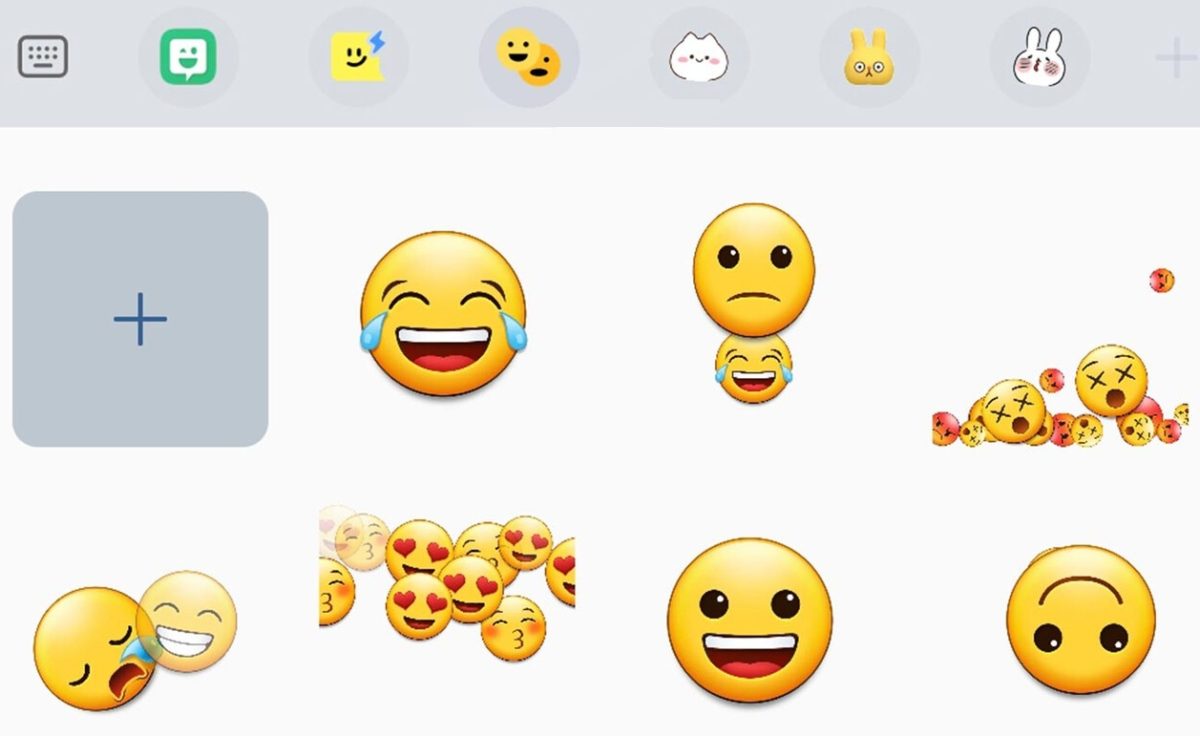
Si quieres hacer este truco con tu Samsung Galaxy M12, debes asegurarte que este tenga el teclado Samsung activo (el que suele venir de forma preinstalada). ¿Por qué? Porque otros teclados como el de Google (GBoard) no admiten este truco.
Para crear emojis, abre el teclado de Samsung (ya sea en el chat de cualquier aplicación o en algún editor de texto) y pulsa el ícono de emoji que aparece como barra arriba del teclado. Ahora busca el icono de dos emojis que aparecen uno delante del otro. ¡Listo! Queda de tu parte elegir dos emojis y combinarlos para enviarlos como GIFs en las conversaciones. Uno de los trucos del Samsung Galaxy M12 más fáciles y divertidos.
Mejora la calidad de las fotos del Samsung Galaxy M12
Utiliza la función remasterizar de Samsung para mejorar la calidad de tus fotos. Esta te ayudará a que las imágenes tomen unos colores y parámetros de saturación, brillo y contraste más vivos y acertados. ¿Cómo? Con la ayuda de la Inteligencia Artificial, que detecta cuáles ajustes se deben retocar.
Solo abre la galería del móvil y abre una foto cualquiera. Luego pulsa el botón de los tres puntos y la opción Remasterizar que aparece en el menú desplegado. Este proceso hará que la corrección y mejora automática se activen en tu Galaxy M12. Después de que veas los resultados, queda de tu parte aplicar o revertir los cambios.
Always on Display para las notificaciones
En los ajustes de tu Samsung Galaxy M12, puedes hacer que las notificaciones entrantes aparezcan en la pantalla de Always on Display. Entra a la Pantalla de bloqueo y busca la casilla de Always on Display y actívala a través de su interruptor, luego pulsa Mostrar con nuevas notificaciones. ¡Así de fácil!
Accede al historial de notificaciones
¿Borraste una notificación por equivocación y quieres ver qué era? Pues con este truco del Samsung Galaxy M12 podrás hacerlo fácil y rápido. Solo ve a los Ajustes de tu dispositivo, dirígete al apartado de Notificaciones y entra donde dice Historial de notificaciones. Al hacer tener esto claro, más nunca volverás a dejar pasar alguna notificación.
Disminuye o aumenta la vibración del Samsung Galaxy M12
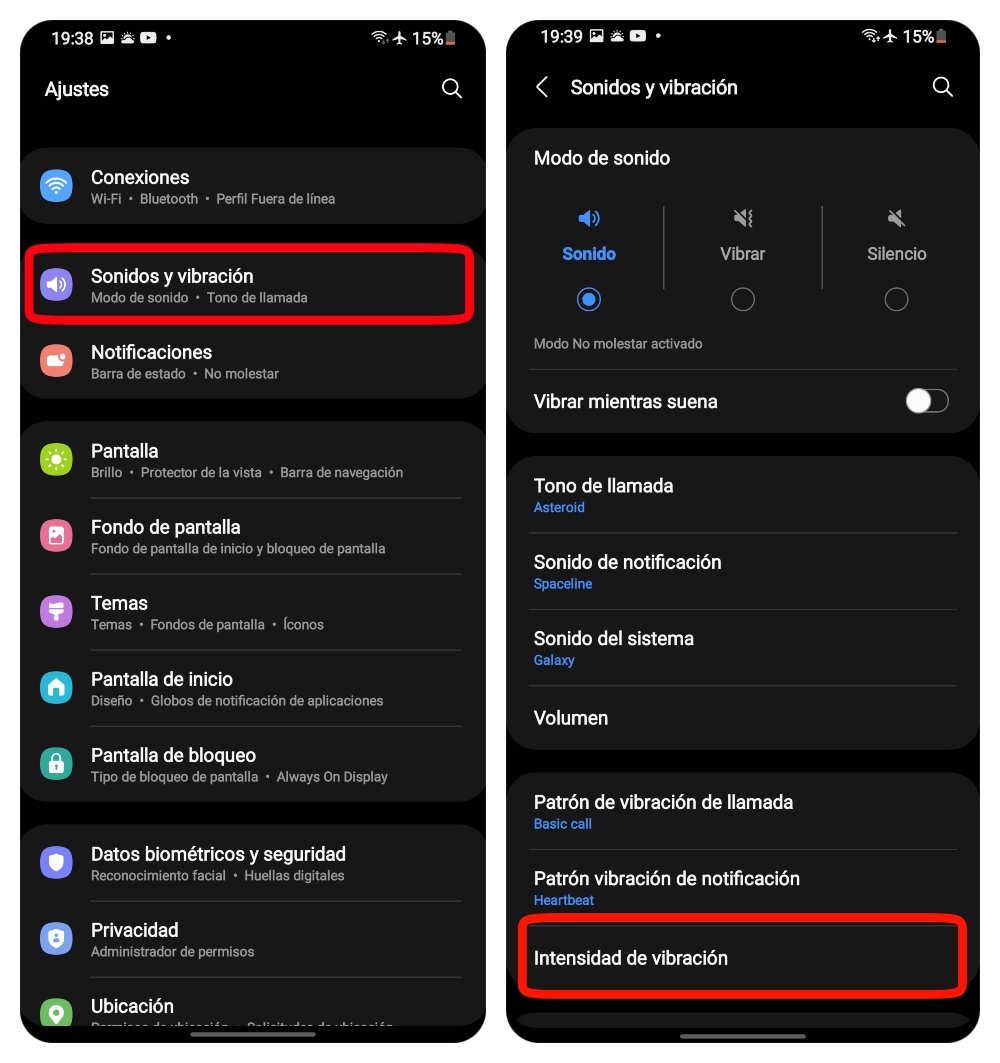
Por si no lo sabías, puedes modificar el nivel de intensidad de la vibración de tu Samsung Galaxy M12 cada vez que te provoque. Por defecto este viene ajustado al máximo, pero puedes reducirlo cuando gustes y sin ningún tipo de complicación. Solo ve a los Ajustes, luego Sonidos y vibración para que pulses intensidad de vibración. Cuando llegues a este punto, modifica la vibración a tu gusto a través de la barra.
Fondo de pantalla dinámico en el Samsung Galaxy M12
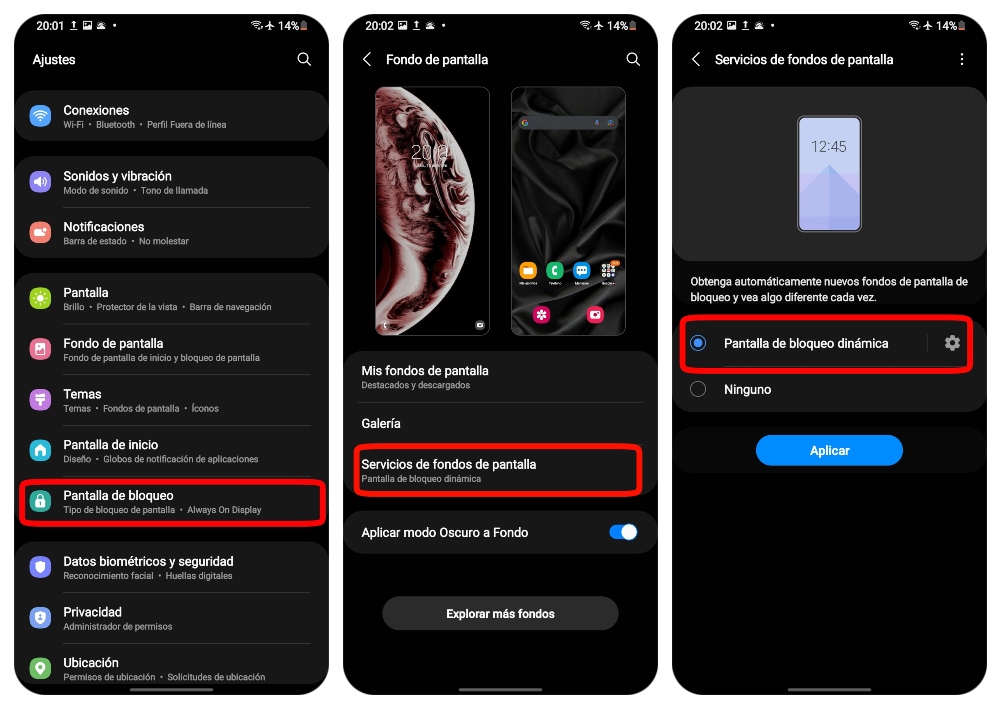
El Samsung Galaxy M12 viene con una función que se llama Pantalla de bloqueo dinámica que se encarga de cambiar automáticamente la imagen del fondo de pantalla cada vez que se enciende la pantalla. Gracias a ello, tu móvil cambiará de aspecto constantemente y tendrá un estilo único.
Si quieres activar esto en tu Galaxy M12, ve a los Ajustes, Fondo de Pantalla y pulsa Servicios de fondos de pantalla. Ahí activa la casilla de Pantalla de bloqueo dinámica y pulsa aplicar.
Cambia el estilo y el tamaño de la fuente

En tu Samsung Galaxy M12, puedes cambiar el tamaño y el estilo de la fuente con aplicaciones de terceros como launchers. También puedes personalizar esto desde los Ajustes, Pantalla, Tamaño y estilo de fuente. Cuando llegues a este apartado, podrás cambiar la fuente pulsando en Estilo de fuente y eligiendo entre SamsungOne (el estilo predeterminado del sistema) y Negrita gótica. Y si quieres usar otros estilos, pulsa donde dice Descargar fuentes.
Usa la pantalla dividida en tu Samsung Galaxy M12
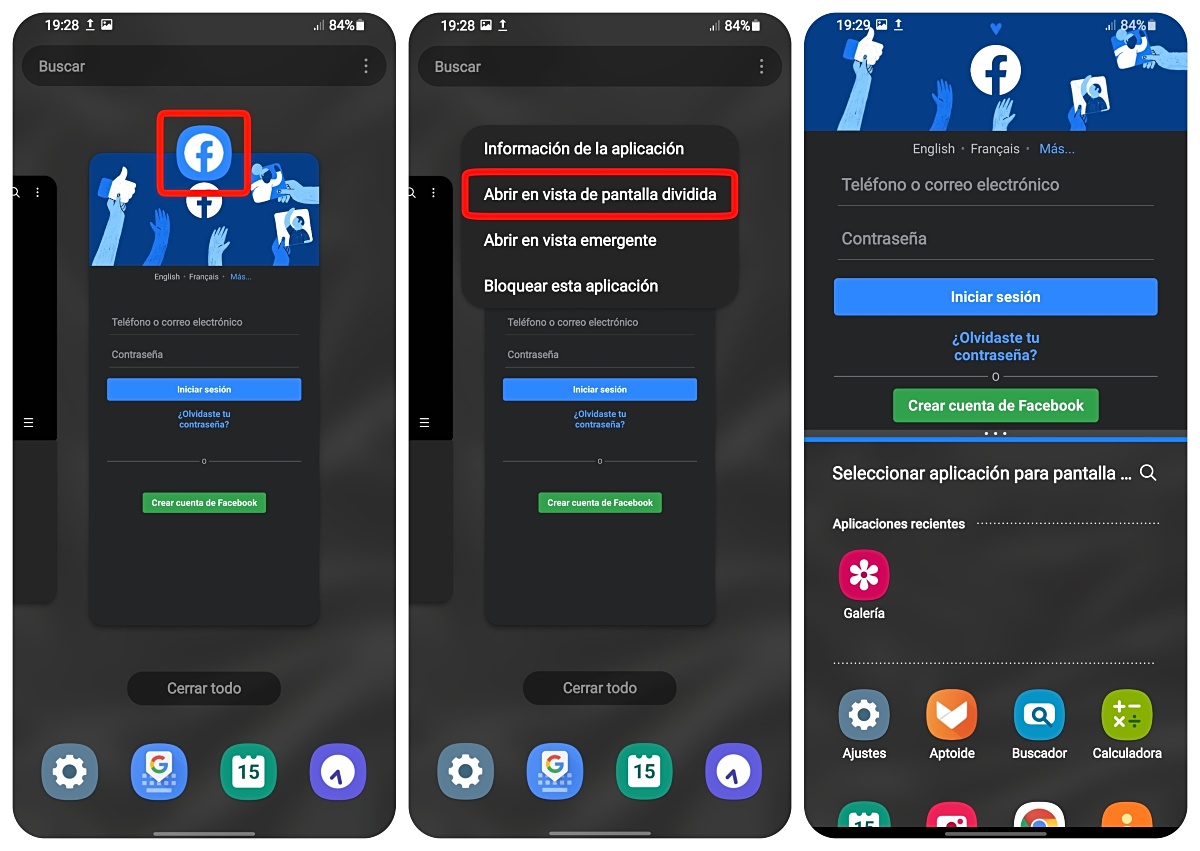
La función de pantalla dividida en Samsung te adentra en un mundo de posibilidades. Si quieres usarla en tu Galaxy M12, tienes que tener al menos una aplicación en la ventana de Recientes (puede ser cualquiera compatible como Facebook, Youtube, Galería, Chrome, Correo, Play Store, Teléfono o Maps). Para tenerla en ésta sección, debes abrirla y luego minimizarla. Luego abre Recientes y pulsa el icono de la app que aparece en la parte de arriba y luego Abrir en vista de pantalla dividida.
Ahora selecciona cualquier aplicación de las que te aparece en la parte inferior de la pantalla para que puedas usar ambas al mismo tiempo. ¡El truco perfecto si querías usar WhatsApp y YouTube a la vez!
Evita que se muestren las notificaciones de ciertas apps
Otro de los trucos más interesantes del Samsung Galaxy M13 es hacer que las notificaciones flotantes de una o varias apps dejen de aparecer en la parte superior de la pantalla cuando lleguen. Solo dirígete a los Ajustes, Notificaciones, pulsa el botón de Más y toca las apps que quieres para desactivar el interruptor de la entrada Globs notf de aplicaciones.
Usa filtros de Snapchat en la cámara de tu Samsung Galaxy M13
El Samsung Galaxy M13 te permite usar los filtros de Snapchat al momento de tomar una foto. Esto se hace desde el modo Diversión dentro de la aplicación de la cámara. Al activarlo, verás un montón de filtros divertidos para darle alegría a tus fotografías. ¡Solo elige el que más te guste y listo!
Define una app como predeterminada
Si, por ejemplo, tienes varios editores de fotos y vídeos, puedes hacer que solo uno de ellos sea el predeterminado para abrir este tipo de archivos. Ve a los Ajustes y luego Aplicaciones para elegir la app que quieres que sea la predeterminada en algo. Finaliza pulsando sobre ella y luego Definir como predeterminada.





